
El Samsung Galaxy S9 y el Galaxy S9+ ya están aquí. Dos de los terminales más esperados del año han llegado, con menos novedades de las que algunos hubieran esperado, pero con una tecnología suficientemente depurada y optimizada como para justificar un nuevo modelo dentro de la familia Galaxy S.
El capítulo del diseño industrial, sin ir más lejos, apenas ha cambiado frente a los modelos del año anterior, con 5,8» de pantalla para el S9, y 6,2» para el S9+. La resolución de pantalla es de 1.440 x 2.960 píxeles, con tecnología OLED y relación de aspecto de 18,5:9 . La cámara del S9+ es dual, eso sí, lo cual supone una interesante novedad frente al S8+, aunque ya se introdujese en el Note 8, añadiendo modos en la cámara como el Súper Slow-mo de cámara ultra lenta.
El procesador es nuevo. Ahora es un Exynos 9810 de ocho núcleos, con 6 GB de RAM en vez de los 4 GB de la versión del año anterior y los 4 GB del modelo S9 convencional (sin +). Estamos ante un dispositivo con certificación IP68, y que no renuncia a una conexión de auriculares, algo que sí están haciendo otros fabricantes, eliminando el jack de audio.
Dejamos a modo de presentación rápida un resumen con las especificaciones más destacadas del Galaxy S9+, que es el modelo con el que hemos trabajado para elaborar este artículo. Después pasaremos al centro de este artículo, que es compartir algunos consejos de uso de funcionalidades que pueden pasar desapercibidas:
- Procesador: Samsung Exynos 9810 octa
- Gráficos: Mali G72 MP18
- Pantalla: 6,2», 1.440 x 2.960 px, Gorilla Glass 5, AMOLED
- Memoria: 6 GB RAM + 64 GB internos y ranura microSD hasta 400 GB
- Cámara trasera: dual, 12 Mpx F1.5-2.4 26 mm con sensor de 1/2.55» y tamaño de píxel de 1,4 micras, más 12 Mpx F2.4 de 52mm, con sensor de 1/3.6» y tamaño de píxel de 1 micra. Estabilización óptica OIS. Vídeo hasta 4K
- Cámara frontal: 8 Mpx F1.7 y 25 mm, con tamaño de sensor de 1/3.6» y tamaño de píxel de 1,22 micras.
- Comunicaciones: LTE Cat 18 1.200/200 Mbps, Wifi 802.11ac 2×2, Bluetooth 5.0, GPS, NFC, dual SIM
- Sonido: 32 bits / 384 KHz, compatible con Dolby Atmos. Viene con auriculares AKG
- Batería: 3.500 mAh (13,48 Whr) con carga rápida (necesita cargador compatible)
- Seguridad: escáner de iris, lector de huella trasero
- Diseño industrial: chásis de aluminio con recubrimiento de cristal Gorilla Glass 5
- Dimensiones: 15,8 x 7,3 x 0,85 cm
- Peso: 189 gramos
- Colores: negro, gris, azul, púrpura
- Sistema Operativo: Android 8 Oreo más capa de personalización de Samsung
- Otros: lector de pulso cardiaco trasero, botón «home» háptico bajo la pàntalla, compatible con DeX Station para disfrutar de una experiencia de escritorio. Asistente de voz Bixby con botón dedicado.
Lo nuevo del samsung galaxy s9+
Las novedades más importantes de este terminal vienen de la mano del procesador en primer lugar, aunque no es fácil darse cuenta salvo por los resultados de las pruebas de rendimiento y una mayor velocidad LTE, que pasa de Cat16 a Cat18. Los gráficos integrados también son diferentes, aunque, de nuevo, estamos en una gama de terminales donde un mejor procesador no necesariamente supone una diferencia apreciable en la experiencia de usuario habitual frente a la generación anterior.

En cuanto al diseño industrial, está fabricado en aluminio con recubrimiento de cristal Gorilla Glass 5 y está certificado IP68, sumergible hasta 1,5 metros durante 30 minutos, siempre que no sea agua salada o tratada de algún modo que no sea agua dulce y limpia. Lo nuevo es la posibilidad de tenerlo en color púrpura.
El lector de huellas trasero ha pasado a una posición central al fin, algo que esperábamos ya en el Galaxy S8, todo sea dicho. Se mantiene el lector de iris y reconocimiento facial.
La doble cámara trasera es lo más destacable. El primer terminal de doble cámara de Samsung fue el Note 8, y ahora llega al S9+. Es una doble cámara que se usa para implementar el modo retrato, así como para habilitar un zoom 2x. Además, se introduce la doble apertura en un terminal, con F1.5 y F2.4. Y también se introduce un modo ultra Slow-motion con hasta 960 fps de velocidad de captura, ralentizando la acción en un factor de 32.
Cambia la resolución de pantalla
Por defecto el terminal viene con la resolución de pantalla FHD+. Es una solución de compromiso entre visibilidad del texto y ahorro de energía (a menor resolución, menos energía consume el terminal en el apartado gráfico). Para conseguir la máxima nitidez es conveniente cambiar la resolución a la nativa WQHD+.
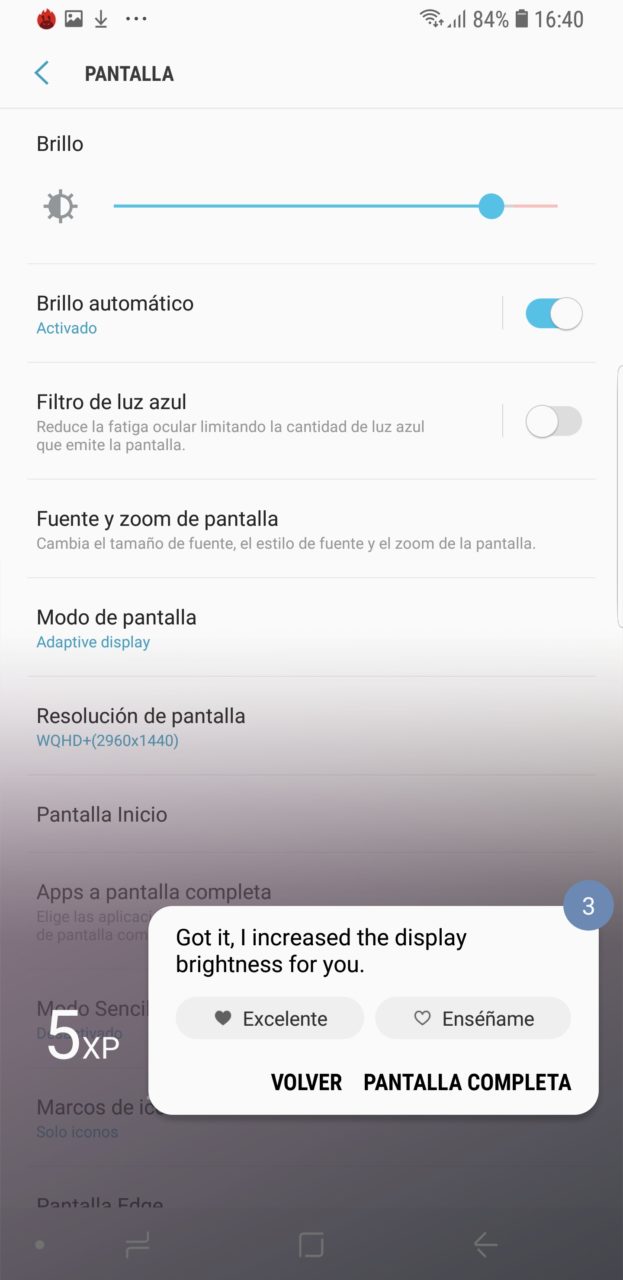
Este cambio se realiza en las opciones de pantalla, donde puedes modificar también el tamaño de la fuente y el tamaño de visualización para ver más grandes o pequeños los elementos en pantalla.
Si quieres ir un paso más allá y cambiar directamente la resolución en DPIs, es posible hacerlo activando las opciones de desarrollador. Estas opciones se habilitan pulsando repetidas veces sobre el apartado «Número de compilación» en la pantalla de información del software. Dentro de las opciones de desarrollador hay una que permite cambiar los DPIs en pantalla. Cuanto mayor sea el número, más pequeños se verán los elementos de texto y gráficos en la pantalla.
Usa la doble apertura de la cámara
La cámara principal es de tipo dual con una de focal de 26 mm y otra de focal de 52 mm (zoom 2x). La de 26 mm cuenta con tecnología de apertura de diafragma variable, a elegir entre F1.5 y F2.4. Es una tecnología interesante en tanto en cuanto, con aperturas tan luminosas como F1.5, la cantidad de luz que llega al sensor es muy alta y no siempre beneficia al fotógrafo.
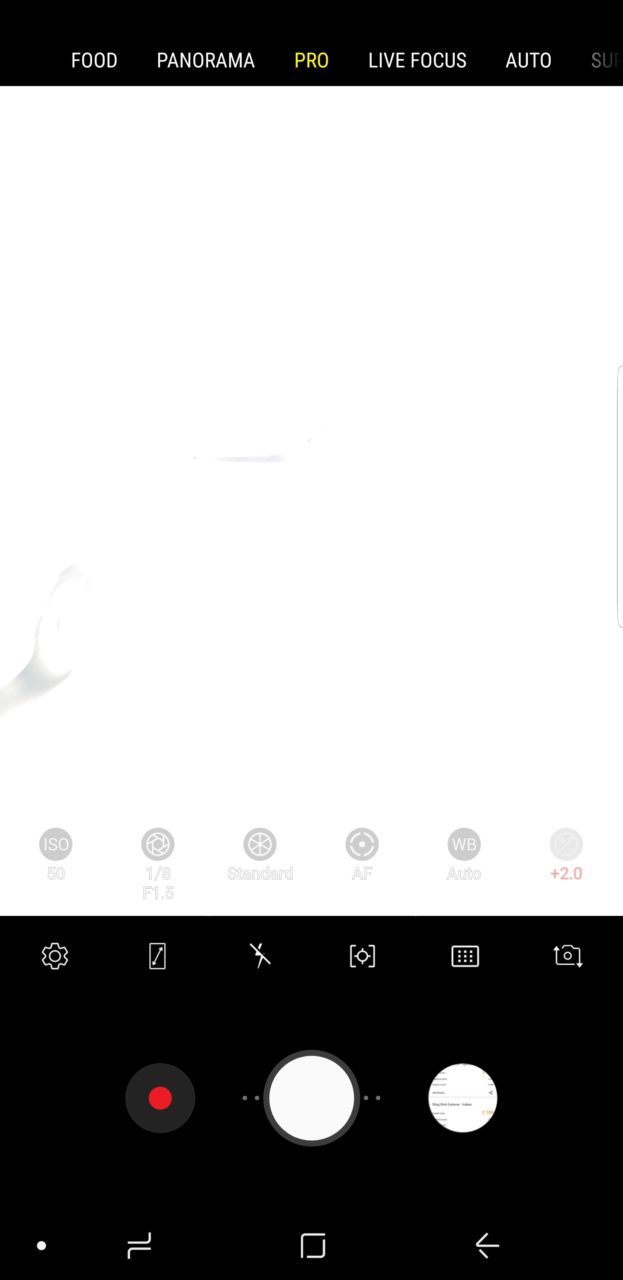
Es tan alta, que, en el modo manual, si queremos, por ejemplo, hacer un barrido de un sujeto en movimiento, configurando una velocidad de exposición baja de 1/30 segundos, por ejemplo, con una apertura de F1.5 lo más probable es que quemásemos la foto sobreexponiéndola como sucede en la captura de arriba. Con una apertura adicional de F2.4, dejamos entrar menos luz y la exposición será más correcta.
El barrido permite obtener fotos movidas pero solo en el fondo, dejando el sujeto en movimiento enfocado, como se puede ver en la imagen:

De todos modos, F2.4 sigue siendo un valor bastante luminoso. Sería de agradecer un valor del tipo de F4, por ejemplo, que permitiese obtener una exposición correcta a velocidades de obturación bajas en condiciones de mucha luz. En la parte de la calidad de las imágenes o el desenfoque óptico de estas, las diferencias entre F1.5 y F2.4 no son realmente notables.
Eso sí, con aperturas de F1.5 es posible hacer fotos con poca luz sin que sea preciso aumentar la sensibilidad ISO, que sigue siendo el enemigo número 1 de la calidad de fotos en un móvil.
Conoce El modo Súper Slow-mo
Otra novedad muy interesante del Samsung Galaxy S9+ es el modo de súper cámara lenta o Súper Slow-mo. Nos permite capturar la acción a nada menos que 960 fps (32x la velocidad normal).
La limitación de este modo es que solo se pueden capturar 0,2 segundos de acción a esta velocidad súper lenta, que se traducen en unos seis segundos de vídeo a velocidad normal, pero mostrando la acción ralentizada, claro está.
Es una tecnología que ya usaba Sony en los Xperia XZ Premium, aunque Samsung añade una interfaz de usuario mucho mejor para aprovecharla. En el modo de captura de vídeo a cámara súper lenta, tenemos una interfaz de grabación de vídeo convencional, pero con un botón de Slow-mo. Cada vez que queramos capturar una parte de la acción ralentizada, solo tenemos que pulsar el botón con hasta 20 capturas posibles dentro de un vídeo.
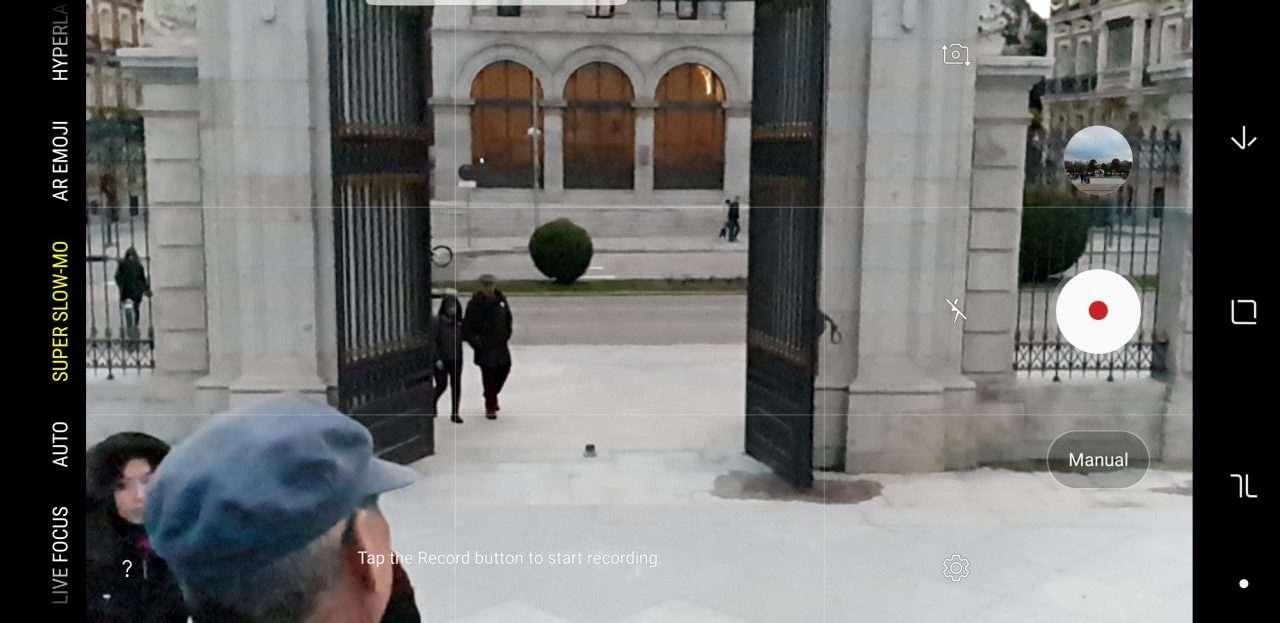
También tiene un modo de detección automática de movimiento, que activará la captura a cámara lenta. De este modo es bastante sencillo aprender a capturar justamente la parte de la acción que queramos atrapar de un modo ralentizado.
Si hay poca luz, los resultados no serán óptimos. Es normal y comprensible: en 0,2 segundos se capturan 180 frames. El tiempo de obturación para estos frames es de aproximadamente 1/1000 segundos. Para obtener una exposición correcta con F1.5 y 1/1000 segundos, se necesita una luz abundante, como la que se tiene a plena luz de día o en lugares muy bien iluminados.
Configura un emoji de otras personas
La opción de configurar un emoji con nuestras propias facciones es bastante evidente en el Galaxy S9+. Además, podemos intentar hacer emojis a partir de una foto que tengamos de otras personas. Solo cambiando a la cámara trasera y usando una foto de aquella persona que queramos inmortalizar, podemos seguir el procedimiento de creación de los emojis AR para incluirlo en la biblioteca de emoticonos personalizados.
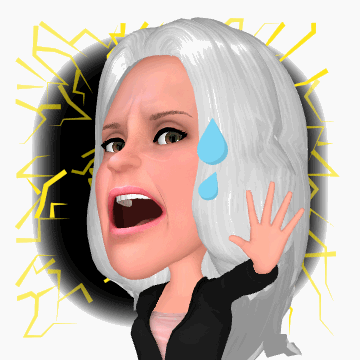
Los emojis, además, imitan nuestros gestos en tiempo real, adoptando las muecas que hagamos, aunque con menos precisión que en el iPhone X, todo sea dicho. Con todo, es una opción divertida y que añade un valor extra interesante a la cámara del Galaxy S9.
Haz fotos mientras grabas vídeos
La opción de hacer fotos mientras grabamos vídeo es posible incluso cuando grabamos vídeos 4K, lo cual significa que podemos tener fotos de 8 Mpx directamente desde el vídeo, con lo que tendremos lo mejor de ambos mundos: vídeo y fotos.
Como contrapartida tenemos que no hay opciones de control de la sensibilidad ISO en los vídeos, por lo que dependeremos de los ajustes automáticos de la cámara para este modo.
Crea accesos directos a pares de aplicaciones
Samsung lleva varias generaciones ofreciendo la opción de usar varias apps en modo de pantalla dividida. Concretamente dos. No es nuevo en el S9, pero recuerda que este terminal permite crear accesos directos a pares de apps para abrirlas simultáneamente sin necesidad de hacerlo manualmente.
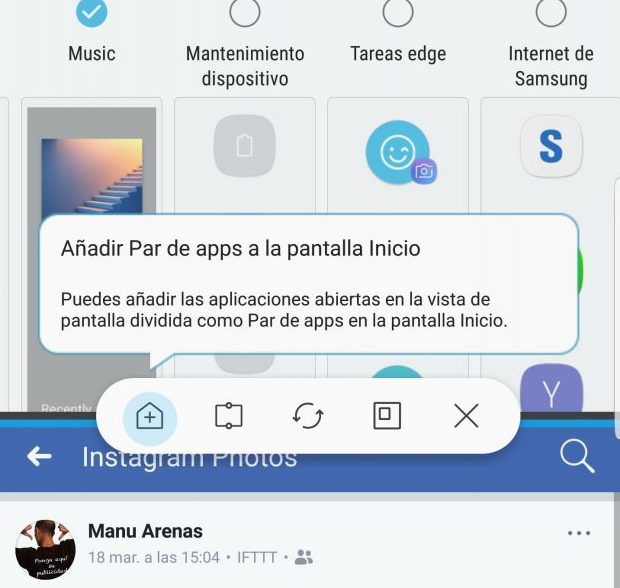
Una vez que hayamos abierto dos apps por primera vez en modo de pantalla dividida, podemos crear el acceso directo en la pantalla de inicio para usar en ocasiones sucesivas esas dos mismas apps, ahorrando bastante tiempo.
Usa la pantalla Edge
Otro de los clásicos en Samsung es la pantalla Edge. En un lateral de la pantalla hay una pestaña que podemos desplegar para acceder a un sinfín de apps de un modo rápido y ágil. Hay desde apps del sistema hasta otras temáticas que podemos configurar nosotros o descargar como paquetes de apps listas para usar, tanto en modalidad gratuita como de pago.
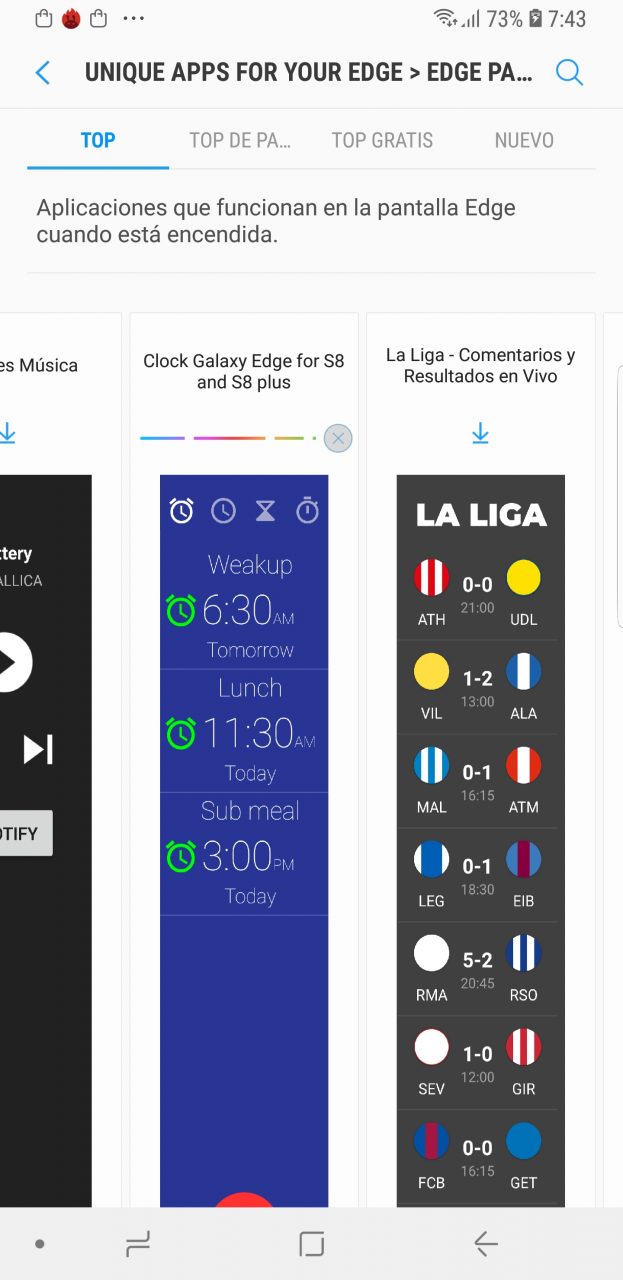
Si configuramos las que sean de más utilidad para nosotros, podremos ahorrar bastante tiempo accediendo a ellas sin pasar por las pantallas de inicio clásicas.
Reconfigura el botón Bixby
El botón Bixby sigue estando presente en el Samsung Galaxy S9+. En teoría sirve para acceder a Bixby exclusivamente, el asistente de la compañía coreana. De momento solo están en inglés y coreano, por lo que habrá usuarios que no estén en disposición de usar Bixby de manera habitual, dejando ese botón inutilizado.
De todos modos, existen apps como Bixby Button Remapper – bxActions que permiten asignar otras funciones a ese botón con detección de doble pulsación y pulsación larga incluso.
Usa Bixby
Si dominas el inglés, Bixby es un asistente que merece la pena usar. Es uno de los elementos de valor añadido más interesantes de Samsung, con un inmenso potencial al ser capaz de entrar en las apps para hacer tareas automáticamente con la voz.
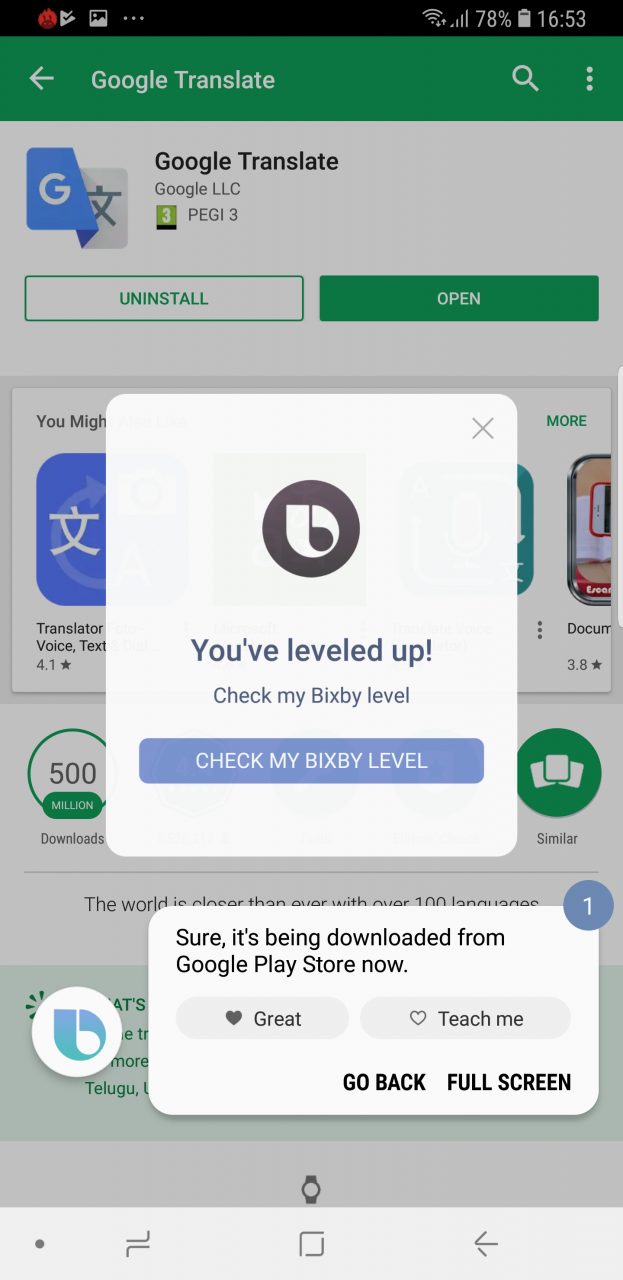
Por ejemplo, podemos decir a Bixby “take a picture in pro mode” y hará una foto en el modo “pro” de la cámara. En otros asistentes se abre la app pero no se llega a realizar la foto hasta que apretamos el botón.
Las opciones de Bixby para manejar el terminal y las aplicaciones son extraordinarias. Es cierto que está únicamente en inglés y coreano a día de hoy, pero si el inglés no es un problema, no pierdes nada por configurarlo y usarlo. Pulsando el botón Bixby podremos pedir al terminal que haga infinidad de tareas de un modo inmediato sin tener que pasar por la jerarquía de menús tradicional.
Bixby Vision, muy útil
La combinación de la cámara con la realidad aumentada es un acierto en los Galaxy S9. Es posible usar Bixby Vision para detectar objetos en el entorno y obtener información contextual sobre alimentos, lugares, objetos, etcétera. Además se pueden reconocer códigos QR o incluso traducir el texto en pantalla a otros idiomas o exportar el texto detectado a un documento o una nota.
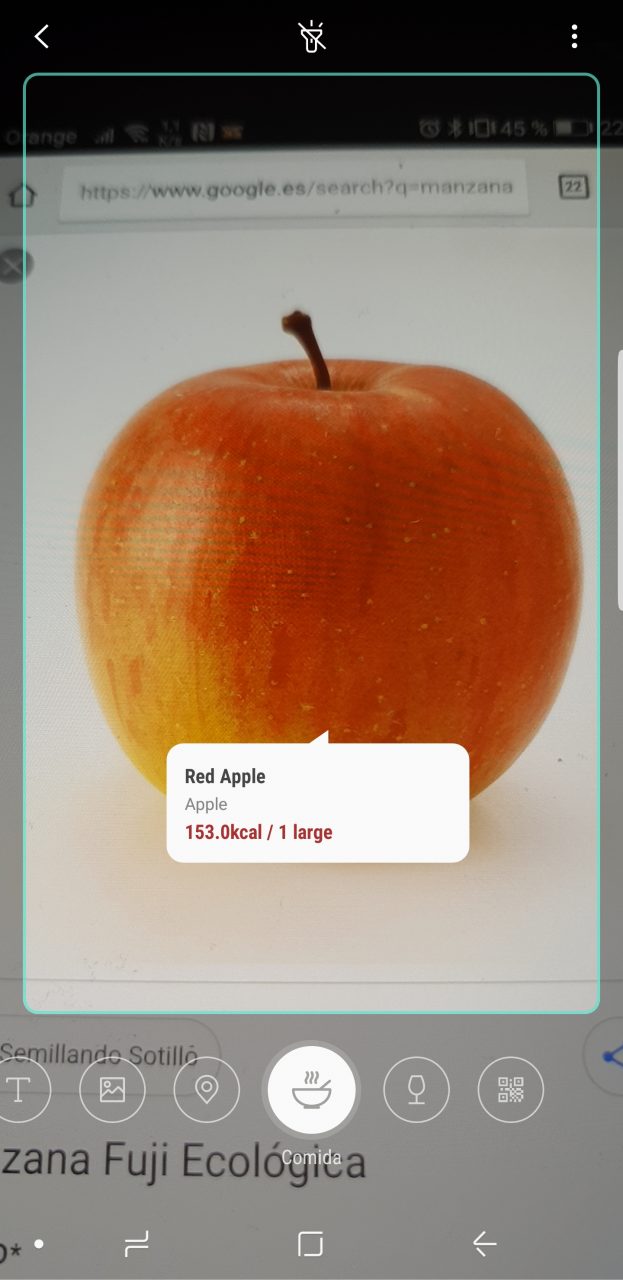
Las posibilidades de Bixby son muchas y de gran interés, posicionándose bien en el segmento de los asistentes como Alexa de Amazon, Siri de Apple o Assistant de Google.
Usa más de una cuenta de mensajería al mismo tiempo
Samsung permite usar dos identidades diferentes en cuentas de redes sociales y mensajería como Facebook, Facebook Messenger, WhatsApp, Snapchat, Skype, Viber y Telegram. Para ello tenemos que abrir las opciones de Mensajería Dual.
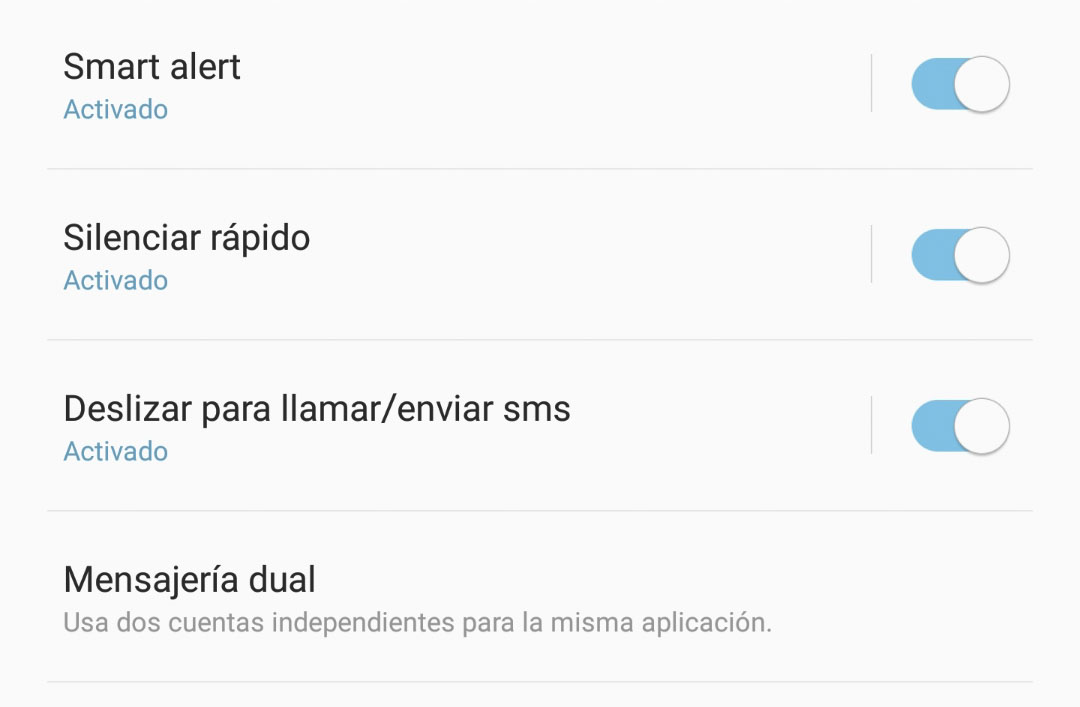
En configuración tenemos que ir a Funciones avanzadas para configurar esta opción.
Crea una cuenta de Samsung
Además de la cuenta de Google, o las que uses habitualmente para Facebook, correo, Twitter, etcétera, es conveniente configurar tu cuenta de Samsung. Lejos de ser una cuenta para capturar usuarios e inundarlos de mensajes con promociones, es un servicio útil que habilita opciones como la copia de seguridad de contactos, apps instaladas, fotos o ajustes.
De este modo es muy fácil configurar dispositivos nuevos, o incluso habilitar opciones de ubicación remota del terminal.
Usa las herramientas de diagnóstico y seguridad
Samsung integra interesantes funciones de saneamiento del terminal en aspectos como el consumo de energía por parte de las apps, o liberación de espacio, o incluso detección de virus y malware usando tecnología antivirus de McAfee.
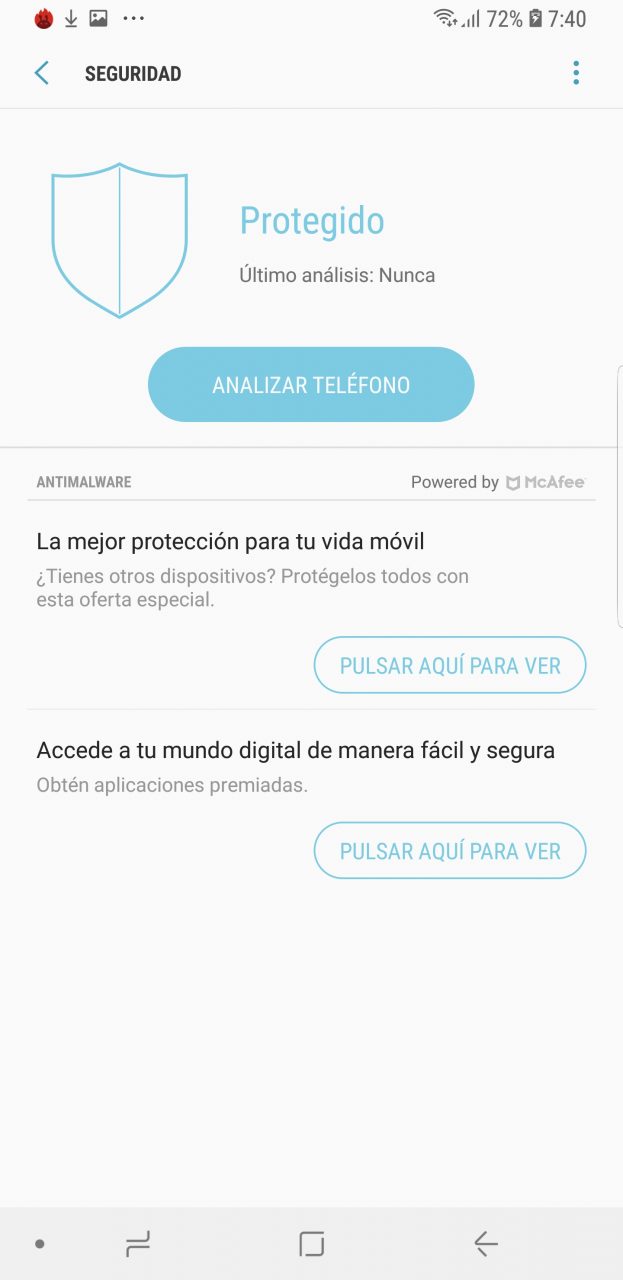
Es conveniente hacer caso a las alertas de mantenimiento de esta app y seguir los pasos indicados para devolver al dispositivo a un estado óptimo de funcionamiento.
Usa el modo RAW en fotos
A la hora de usar la cámara de fotos, en el modo Pro, podemos activar la opción de captura en RAW. En este modo, las fotos se guardan tanto en modo jpg como en dng (Digital Negative). Puede parece que es lo mismo a efectos prácticos, pero la realidad es que las fotos RAW (dng) permiten una edición más avanzada.
Así, si tenemos una foto sobre o subexpuesta, en el archivo dng podemos recuperar más detalle que en el jpg jugando con la exposición. El modo RAW contiene más información sin procesar que el jpg, que es una interpretación de ese mismo dng, pero hecha por el procesador de imagen del smartphone.
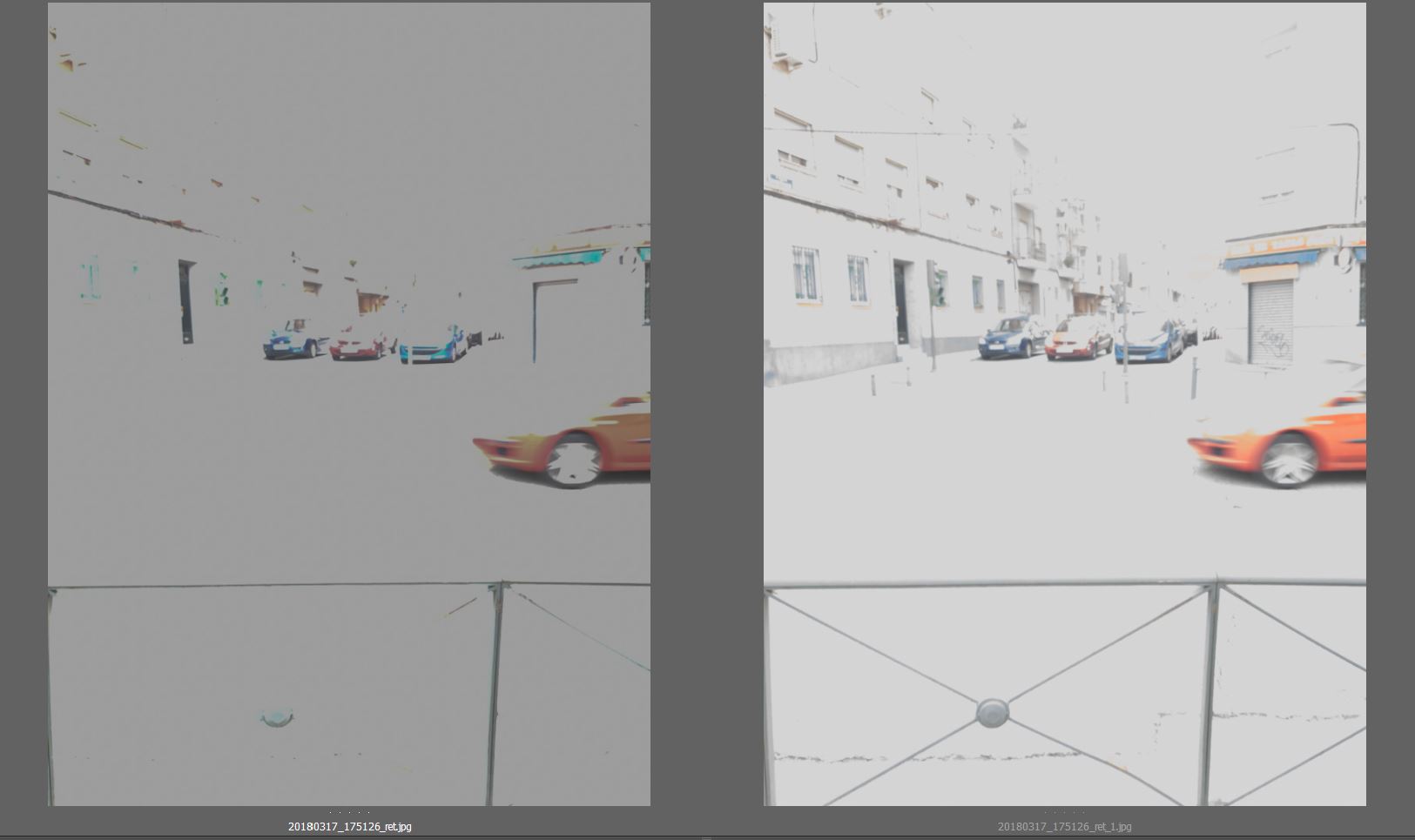
En la imagen se ve a la derecha el fichero editado a partir del dng donde se ha tratado de recuperar una imagen sobreexpuesta aposta para la ocasión. A la izquierda el fichero jpg sometido a la misma edición reduciendo la exposición en Adobe Camera Raw. Como se puede ver, se ha recuperado más detalle a partir del archivo RAW que del jpg.
Activa el escaneo inteligente
El Galaxy S9+ cuenta con reconocimiento de iris, reconocimiento de cara y lector de huellas dactilares como sistemas biométricos de autenticación. Los de reconocimiento de cara e iris no son tan fiables como el sistema del iPhone X, aunque funcionan razonablemente bien. Eso sí, decidir qué sistema usar puede ser un poco lioso.
Para facilitar este punto, podemos activar el escaneo inteligente, de modo que primero se usan los sistemas de reconocimiento de rostro y de iris y, si no funcionan, se pasa al reconocimiento de huella para desbloquear el dispositivo.
Usa el lector de huellas para otra(s) tareas
Además de para escanear la huella, el escáner dactilar permite desplegar la lista de notificaciones deslizando el dedo sobre él. Es una opción interesante en algunos casos, aunque si usamos el lector de huellas para desbloquear el terminal puede que nos encontremos abriendo la lista de notificaciones más veces de las que desearíamos.
Ojo con la interfaz de la cámara
La interfaz de la cámara usa un sistema de control táctil que permite cambiar de modo arrastrando el dedo a derecha e izquierda sobre la pantalla. Es un método ágil, pero si estamos usando la cámara y queremos, por ejemplo, ajustar parámetros en el modo manual, con más frecuencia de la que sería deseable nos encontraremos cambiando de modo en vez de modificando el parámetro.
Es algo molesto que sucederá si no estamos atentos a dónde ponemos el dedo antes de arrastrarlo. Recuérdalo.
Y bastante más
Los teléfonos móviles actuales, especialmente los de gama premium, cuentan con infinidad de opciones que simplemente se ignoran al no parecer evidente cómo usarlas. Aquí hemos dado un repaso por algunas de las posibilidades (y algunas precauciones) que podemos tener en cuenta para sacar más partido al Galaxy S9+ (y al Galaxy S9 si dejamos de lado la doble cámara).
Hay más detalles que se pueden descubrir, como el lector de pulso ubicado en la parte del flash trasero, e integrado con Samsung Health, un completo entorno de registro y análisis de la actividad física.
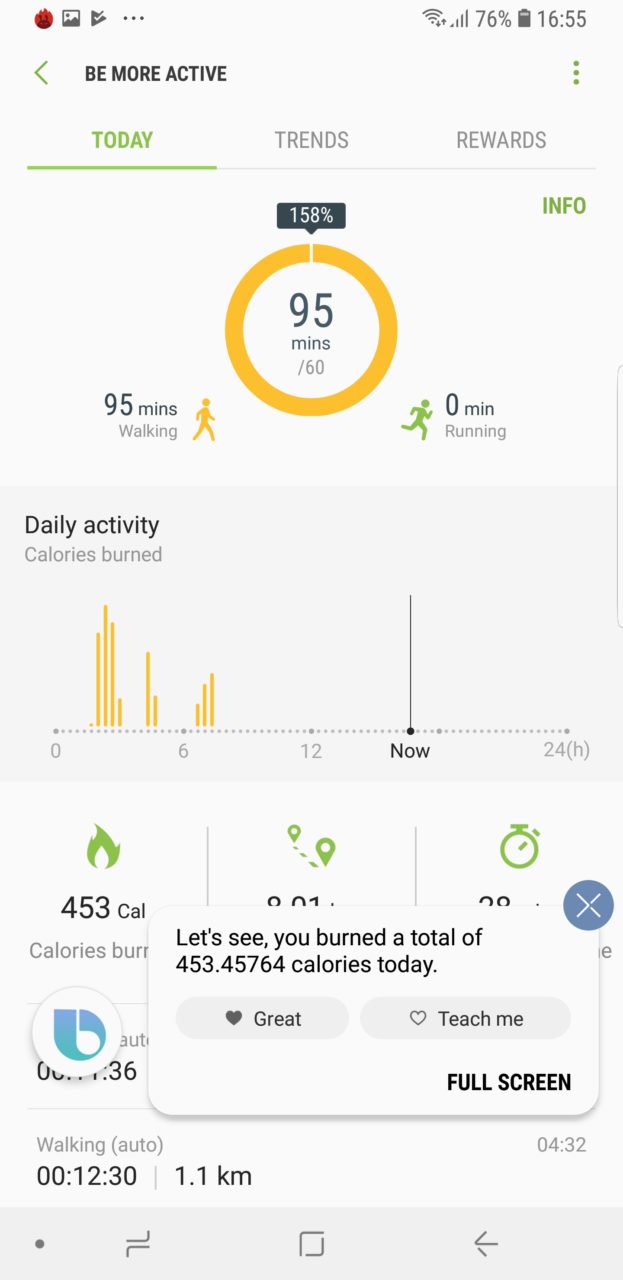
Recuerda que los S9 tienen un accesorio interesante en la DeX Station para obtener una experiencia de escritorio a partir del terminal conectando un monitor externo. También viene con un convertido de microUSB a USB-C, así como con un adaptador de USB-C a USB OTG para conectar dispositivos de almacenamiento externo o periféricos tales como teclados o ratones.
Si conectamos un adaptador de USB-C a HDMI, podemos usar el terminal en modo de proyección en una pantalla grande o en un proyector. No es una experiencia de escritorio como la que se obtiene con el DeX, pero es útil en ciertos escenarios o cuando queremos ver un juego, una película o nuestras fotos en la tele en vez de en la pantalla del móvil.
Imágenes: capturas propias y Samsung
En Nobbot | Los móviles y las tecnologías más novedosas reinarán en el MWC 2018

